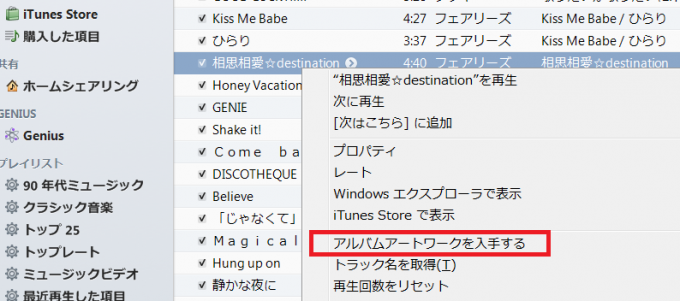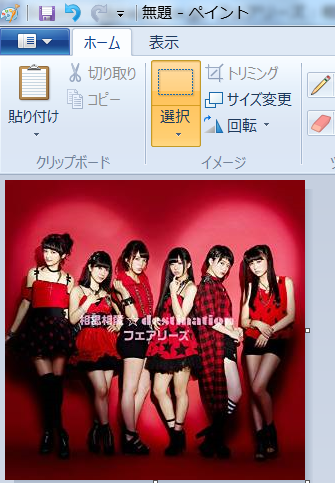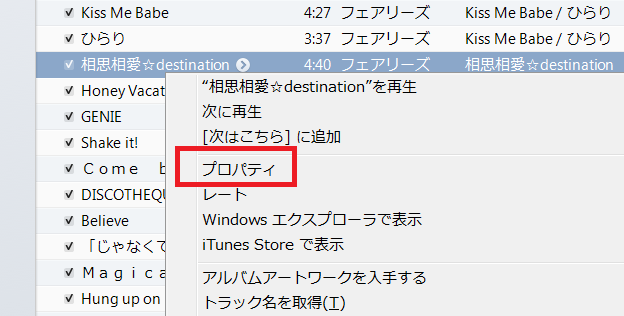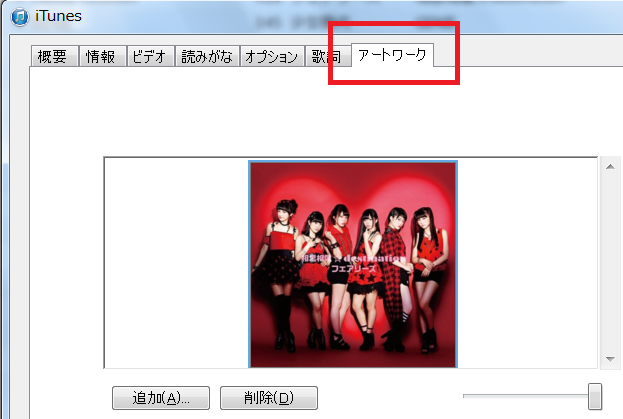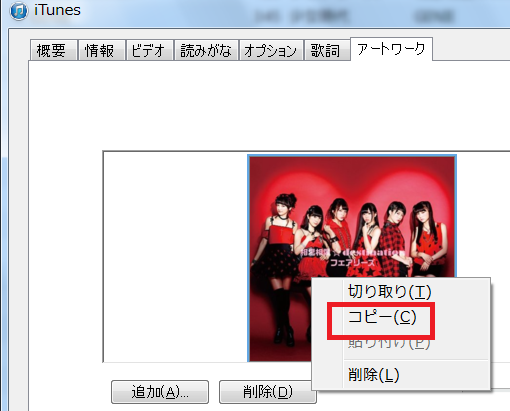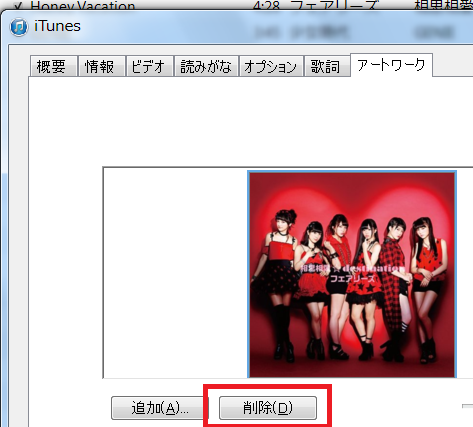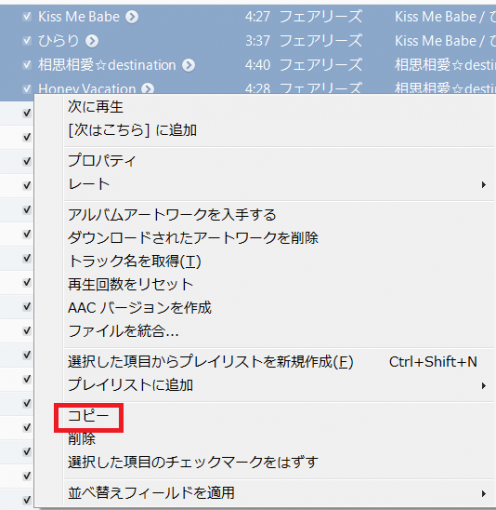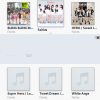マツコネのアルバムアート表示させる方法4!iTunes編まとめ!
新型デミオのマツコネのアルバムアート表示させる方法を
これまで、何回も取り上げました。
とりあえず、今回はまとめです。
マツコネのアルバムアート表示させる方法4!iTunes編!
前回までも、iTunesで表示させていますが、なんだか自分でも
分かり難いので、ここで整理するためにiTunes編!として記載
したいと思います。
iTunesを起動し、マツコネのUSBに音楽を入れておきます。
一昨日届いたフェアリーズの新曲、相思相愛☆destinationの
アルバムアートを入手するために、曲名のところで右クリックし
アルバムアートワークを入手するを選択します↑
アルバムアートワークがあれば、勝手に入手できます。
しかし、相思相愛☆destinationはありませんでした。
発売されたばっかりですが、準備して欲しいです。
なので、アマゾンで購入したので、ジャケット写真を借りましょう。
アマゾンで相思相愛☆destinationを検索し、画像をコピーします。
ペイントに貼り付けます↑
iTunesの曲名で右クリックし、プロパティを開きます↑
アートワークをクリックし、ペイントの画像を
コピーし貼り付けます。
注意事項として、アマゾンの画像をコピーしたものをそのまま
貼り付けると、貼り付けはできるのですが、表示されないことがあります。
一度ペイントに貼り付け、再度貼り付けた加増をコピーし
iTunesに貼り付けてください。
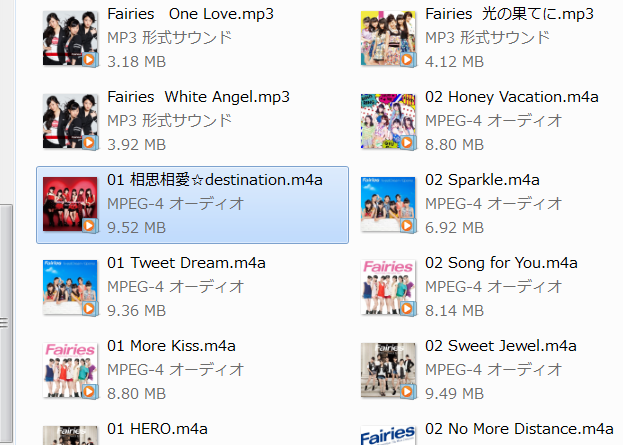
そうすると、Windowsなら中アイコン以上で、画像表示が
確認できます。
これで、マツコネにアルバムアートが表示できるようになります。
iTunesの場合は、先ほどの『アルバムアートを入手する』でもし
入手できたとしても、中アイコン以上で画像表示されません。
されませんが、マツコネでは画像表示されます。
でも、それをいちいち確認するのも面倒ですから、
『アルバムアートを入手する』で画像を入手できた場合は
右クリックでコピーし、ペイントに貼り付け、再度
貼り付けた画像をコピーします。
一度削除し、画像を貼り付けてOKをクリックします。
これで、中アイコン以上で画像が表示されるようになります。
注意
(一度でならない場合もありましたので、何回か試して下さい)
たくさん、曲があると面倒ですが、少ない曲数ならiTunesで
充分でしょう。
後は、らiTunesから曲をコピーし↑USBに貼り付けて
完成です。
私は娘の為に、フェアリーズ関係の表示をさせましたが、
他の曲はちゃんと聞こえさえすれば良いので、これでアルバムアート
表示は終りにしたいと思います。
最後にフェアリーズの宣伝です↓

相思相愛☆destination(CD+DVD)
写真集もでますよ↓
伊藤萌々香 ファースト写真集 『 タイトル未定 』
「本ページはプロモーションが含まれています」